Ladda ner Realme Flash-verktyg för att blixtar ColorOS och RealmeUI
Android Tips Och Tricks / / August 05, 2021
UPPDATERING 1: Realme Flash Tool stöder nu också Realme X, X2, X2 Pro, förutom Realme X50 Pro.
Från den här guiden kan du ladda ner och installera Realme Flash-verktyget för att blinka firmwarepaket ColorOS och RealmeUI. Realme-enheter har lyckats ta fram den rika fanbasen av olika slag. Det står på sin USP att tillhandahålla funktionsrika enheter till ett överkomligt pris. Detta är anledningen till att det snabbt skalar framgångsdiagrammen i många asiatiska länder, inklusive Indien.
Ursprungligen en del av Oppo-familjen hade den lämnat partnerskapet för några år tillbaka och introducerade också sin egen anpassade Android OS-hud. Till Android 9.0 Pie följde den i Oppos fotspår och införlivade ColorOS i sina enheter. Men med Android 10 hälsades vi med Realme UI. Detta är en enorm avvikelse från Android-upplevelsen, men erbjuder fortfarande en hel del intressanta funktioner.
Dessutom, om du har låst upp bootloadern får du en uppsjö av fler alternativ att välja mellan. Från att installera en anpassad ROM till blinkande ramar, moduler, kärnor och till och med Magisk för att få root kan listan fortsätta och fortsätta. Men med dessa godsaker kommer också en därmed sammanhängande risk. Det finns alltid en chans att saker går söderut och du kan ha en murad eller boot-looped enhet.
I så fall kan det verka som ett lönsamt alternativ att gå över till servicecentret, men det är inte alltid möjligt. Men efter månader av väntan har Realme äntligen agerat och introducerat Flash-verktyget för att blinka ColorOS och Realme UI-paketen. Låt oss kolla in allt verktyget har att erbjuda. Följ med.

Innehållsförteckning
-
1 Realme Flash Tool för ColorOS och Realme UI-enheter
- 1.1 Förutsättningar
- 1.2 Viktiga poäng värda att nämna
- 1.3 Ladda ner Realme Flash Tool och firmwarepaket
- 1.4 Blinkande instruktioner
Realme Flash Tool för ColorOS och Realme UI-enheter
Realme följer en annan väg när det gäller att låsa upp bootloader. Du kan inte helt enkelt låsa upp enheten via fastboot oem-upplåsningskommandot. Först och främst måste du ansöka om djuptest med den enhetsspecifika appen. Om allt sedan fungerar bra kan du fortsätta med instruktionerna.
Medan användare inte hade så mycket problem med detta, fokuserades deras krav främst på ett flashverktyg. Det finns till och med en framställning för samma i Change.org som redan har undertecknats av över 850+ i skrivande stund. Och nu verkar det som att OEM äntligen har beaktat denna begäran. De har nu släppt Realme Flash Tool för allmänheten.
Verktyget låter dig blinka OFP paket och från och med nu är Realme X, X2, X2 Pro och X50 Pro de enheter som stöds. Så om du har den här enheten och vill prova flashverktyget, så är det några punkter du måste tänka på.
Förutsättningar
- Hela data raderas. Därför ber vi dig att skapa en säkerhetskopia av dina data i förväg.
- Enheten ska ha en olåst startladdare. Det ska också kunna starta till snabbstartläge.
- Se till att din enhet är laddad till minst 50% för att undvika plötslig avstängning under processen.
Viktiga poäng värda att nämna
- Du kan inte nedgradera Android-versionen med det här verktyget. Du kan bara nedgradera till ett lägre Realme UI eller Color OS om paketen tillhör samma Android-version.
- Dessutom fungerar det här verktyget inte i EDL eller Emergency Download Mode.
- Realme hävdar att verktyget är för den indiska regionen från och med nu. De ”kan inte garantera att det fungerar korrekt i andra regioner”
Ladda ner Realme Flash Tool och firmwarepaket
- Nu när du är medveten om förutsättningarna, ta ner nedladdningslänken nedan och installera den på din dator
Filnamn: Realme Flash Tool
Filstorlek: 12,49 MB
Stöds: Alla enheterLadda ner - Därefter laddar du också ner önskad firmwarepaketfil för Realme X50 Pro:
RMX2076PU_11_A.15 | RMX2076PU_11_A.17 | RMX2076PU_11_A.19 - För att ladda ner firmwarepaketet för Realme X, X2 och X2 Pro enheter, kan du hänvisa till den bifogade guiden.
Blinkande instruktioner
- Ladda ner och installera Realme Flash-verktyget på din dator. Ladda också ner önskad firmwarefil och förvara den på din dator.
- Starta sedan din enhet till Fastboot Mode. För att göra det, stäng av enheten och tryck länge på ström- och volym ned-tangenten samtidigt för att gå in i snabbstartsgränssnittet.

- Starta flashverktyget och klicka på Bläddra-knappen. Navigera till mappen där firmwarepaketet är placerat och välj det.
- Klicka sedan på knappen Laddar enhet bredvid Bläddra.

- När du är klar trycker du på Flash-knappen. Klicka på Bekräfta i dialogrutan för bekräftelse.

- Processen tar lite tid. Du kan hålla en anteckning av detsamma med hjälp av avsnittet Status och schema. När du är klar bör du se dialogrutan Process komplett, som visas nedan.
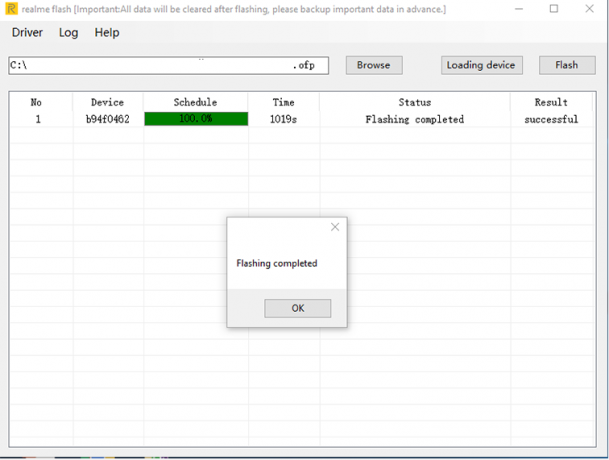
- Du kan nu använda volymknappen för att välja att stänga av eller starta om enheten för att lämna snabbstartsläget.
Så det var allt från den här guiden på Realme Flash Tool. Som nämnts tidigare stöder den för närvarande Realme X, X2, X2 Pro och Realme X50 Pro (indisk variant).. Det här är vad de officiella formuleringen hade att säga. Men om du är redo att ta ett skott kan du också testa andra Realme-enheter i andra regioner och låta oss veta om du kan nå framgång eller inte. På samma sätt, om du behöver hjälp med något av ovanstående steg, släpp dina frågor i kommentarerna nedan. Avrunda, glöm inte att kolla in vår Tips och tricks för iPhone, PC-tips och tricksoch Android Tips och trick avsnitt också.



